آموزش راست چين كردن قالب وردپرس

یکی از نیازهای اصلی کاربران فارسی زبان هنگام استفاده از سیستم مدیریت محتوای وردپرس، راست چین کردن قالب وردپرس است. به دلیل استفاده گسترده از زبان فارسی در ایران و کشورهای دیگر، بسیاری از قالبهای وردپرسی بهطور پیشفرض به زبان انگلیسی طراحی میشوند. در این مقاله قصد داریم تا به شما نشان دهیم که چگونه میتوانید قالب وردپرس خود را فارسی کنید و راست چین کنید تا تجربه کاربری بهتری برای بازدیدکنندگان سایتهای فارسی زبان ایجاد کنید.
لیست مطالب
چرا باید سایت وردپرسی خود را راست چین کنیم؟
راست چین کردن سایت وردپرسی یک بخش ضروری برای ارائه محتوای قابل فهم و راحت برای کاربران فارسی زبان است. در سایتهای فارسی زبان، باید تمام محتوا، منوها و اجزای طراحی از راست به چپ نمایش داده شوند تا کاربران تجربهای راحت و مناسب از سایت داشته باشند. بسیاری از قالبها به صورت پیشفرض از سمت چپ به راست (LTR) طراحی میشوند که در برخی موارد ممکن است محتوا به درستی نمایش داده نشود.
گامهای راست چین کردن قالب وردپرس
برای راست چین کردن سایت وردپرسی چند روش وجود دارد که در ادامه به بررسی آنها میپردازیم:
۱. انتخاب قالب وردپرس مناسب
اولین قدم برای فارسی کردن تم وردپرس انتخاب قالبی است که از زبانهای راستچین پشتیبانی کند. بسیاری از قالبهای وردپرسی بهصورت پیشفرض از راستچین پشتیبانی نمیکنند. اما قالبهایی که به طور خاص برای استفاده در سایتهای فارسی طراحی شدهاند، مانند قالبهای فارسیسازی شده از قبل، مشکلات راستچین بودن را نخواهند داشت.
در صورتی که قالب انتخابی شما به طور پیشفرض از زبانهای راستچین پشتیبانی نکند، باید تنظیمات خاصی را انجام دهید. آموزشگاه دارکوب در این زمینه کمکهای فراوانی به شما میکند و راهنماییهای دقیق برای فارسی کردن قالبها ارائه میدهد.
۲. نصب افزونه فارسی ساز وردپرس
در برخی موارد، برای راستچین کردن قالب وردپرس و فارسیسازی آن، میتوانید از افزونههایی مانند Polylang یا WPML استفاده کنید. این افزونهها به شما امکان میدهند تا محتوای سایت خود را به زبان فارسی ترجمه کرده و تم را بهصورت خودکار برای پشتیبانی از زبان فارسی تنظیم کنید.
۳. تغییرات CSS برای راستچین کردن قالب
گاهی اوقات ممکن است قالب شما نیاز به تغییرات دستی در CSS داشته باشد تا محتوا و المانهای صفحه بهدرستی راستچین شوند. در این صورت باید کدهای CSS مربوطه را تغییر دهید.
برای این کار باید به مسیر زیر بروید:
- به قسمت مدیریت وردپرس وارد شوید
- به بخش “نمایش” رفته و “ویرایشگر” را انتخاب کنید.
- در قسمت “CSS سفارشی” یا فایلهای استایل قالب، کدهای مربوط به راستچین کردن را اضافه کنید:
- body {
- direction: rtl;
- text-align: right;
- }
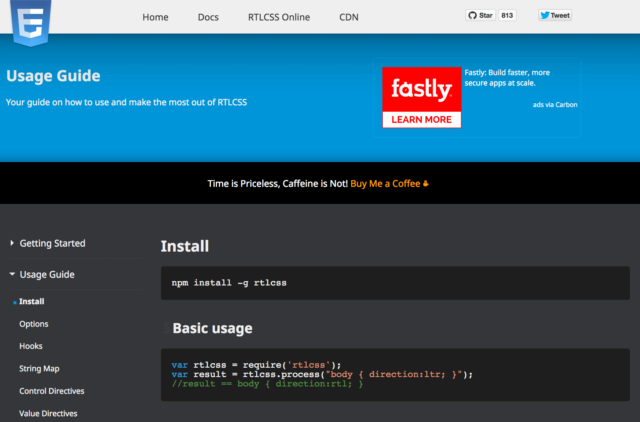
۴. بررسی فونتهای مناسب برای زبان فارسی
انتخاب فونت مناسب برای فارسی کردن تم وردپرس یکی از مهمترین مراحل است ضمن یادگیری و آموزش وردپرس باید این تغییر فونت هم بلد باشید. فونتهایی که در وبسایتهای فارسی استفاده میشوند باید قابل خواندن و زیبا باشند. از این رو استفاده از فونتهای مخصوص زبان فارسی مثل Tahoma، Vazir یا Iran Sans میتواند بهطور چشمگیری تجربه کاربری را بهبود دهد.
۵. تنظیمات پیشرفته برای راستچین کردن در برخی قالبها
بعضی از قالبها ابزارهایی برای راستچین کردن دارند که به شما این امکان را میدهند تا بهراحتی با انتخاب گزینهای در تنظیمات قالب، سایت خود را راستچین کنید. برای این کار به بخش تنظیمات قالب بروید و گزینههای مربوط به زبان و نمایش متن را تغییر دهید.
چطور با وردپرس سایت فارسی بسازیم؟
وردپرس یکی از سیستمهای مدیریت محتوای آموزش طراحی سایت است که به راحتی میتوان از آن برای ساخت سایتهای فارسی استفاده کرد. پس از فارسی کردن تم وردپرس، باید از ابزارهای مناسب برای گذاشتن محتوای فارسی استفاده کنید. به همین دلیل انتخاب افزونههای مناسب برای سئو و طراحی سایت، مانند افزونههای سئو وردپرس و ووکامرس برای ساخت فروشگاه اینترنتی، بسیار ضروری است.
نکات تکمیلی برای فارسی کردن و راست چین کردن وردپرس
- همیشه از قالبهایی استفاده کنید که از ابتدا برای زبانهای راستچین طراحی شدهاند.
- در صورتی که نیاز به تغییرات دستی در کدهای CSS دارید، از یک توسعهدهنده وردپرس کمک بگیرید.
- در انتخاب فونتها دقت کنید، زیرا این مورد تأثیر زیادی بر خوانایی سایت دارد.
- همیشه از افزونههای معتبر برای مدیریت و بهینهسازی سایت استفاده کنید تا مشکلات مربوط به فارسی کردن و راستچین کردن به حداقل برسد.
نتیجهگیری
راستچین کردن قالب وردپرس یکی از مهمترین گامها در ساخت یک سایت برای کاربران فارسیزبان است. این فرآیند ممکن است در ابتدا کمی پیچیده به نظر برسد، اما با استفاده از افزونهها، قالبهای فارسی و تغییرات CSS به راحتی میتوان سایت خود را برای مخاطبان ایرانی و فارسی زبان بهینهسازی کرد.
آموزشگاه دارکوب با ارائه خدمات حرفهای در زمینه آموزش وردپرس و آموزش طراحی سایت، به شما کمک میکند تا به راحتی سایت خود را راستچین و فارسی کنید. با استفاده از این مراحل و نکات، میتوانید به راحتی یک سایت حرفهای و کاربرپسند برای کاربران فارسی زبان بسازید
